Un fundal personalizat este cel mai de bază elementutilizatorii de personalizare o fac. Puteți personaliza imagini de fundal pe aproape toate dispozitivele și sistemele de operare. Windows nu este diferit. Posibilitatea de a schimba imagini de fundal a fost o parte din Windows încă de la început. Există o filă Setări dedicate pentru schimbarea tapetului desktop în Windows 10. Dacă faceți clic dreapta pe o imagine în File Explorer, meniul contextual are o opțiune pentru a o seta ca tapet. Această opțiune există de la Windows 7, posibil chiar și Windows Vista. Windows 10 nu este diferit și vine cu o îmbunătățire; sincronizare tapet Dacă dețineți mai multe computere Windows 10, puteți sincroniza imaginea de fundal pe desktop. Iată cum.
Aceasta funcționează numai pe Windows 10. Nu va funcționa pentru utilizatorii Windows folosind un cont local. Trebuie să vă conectați contul Microsoft cu contul de utilizator Windows pentru a vă sincroniza imaginea de fundal pe desktop. Trebuie să vă conectați contul Microsoft la contul de utilizator pe toate computerele desktop și nu doar pe unul.
Deschideți aplicația Setări și accesați grupul de setări Conturi.

Accesați fila „Sincronizați setările”.
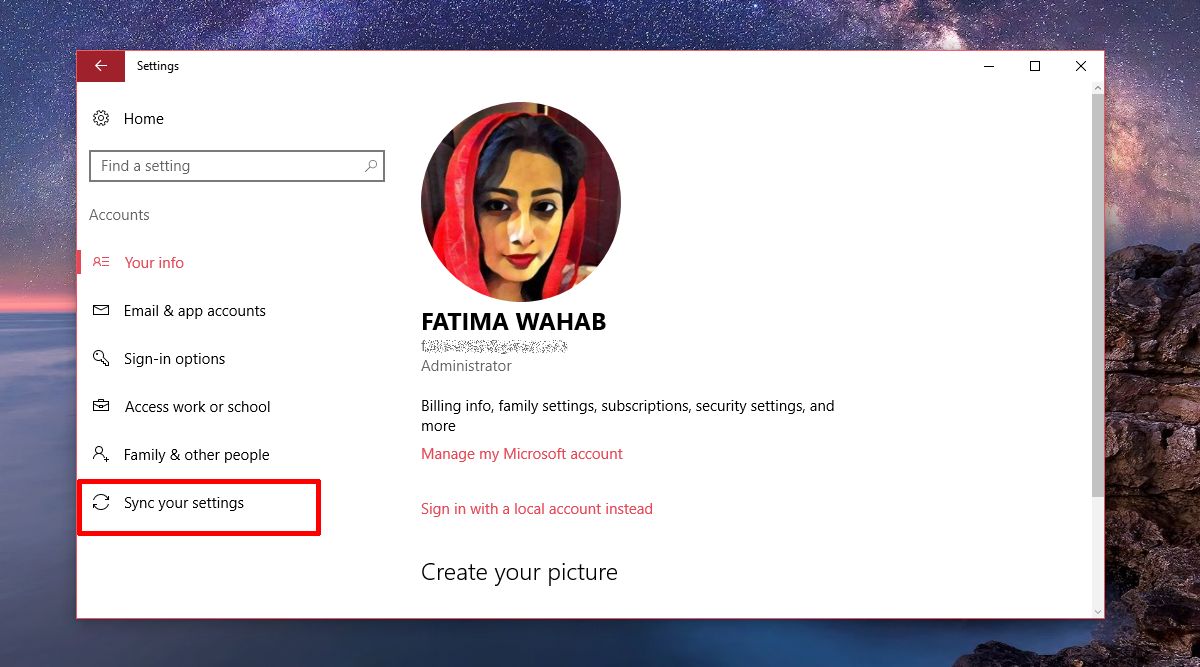
Și porniți comutatorul „Setări de sincronizare” și tastaComutarea „Tema” sub „Setări de sincronizare individuală”. Puteți dezactiva toate celelalte setări în „Setări de sincronizare individuală”. Acestea nu au niciun impact asupra tapetului.
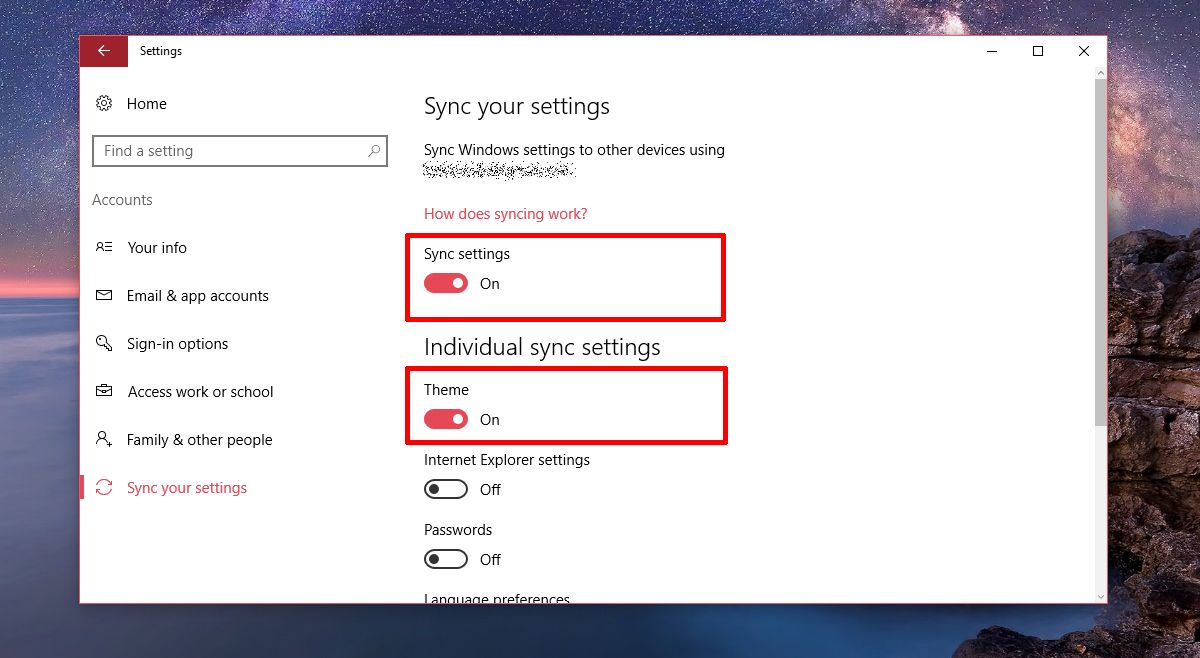
Repetați acest pas pe toate sistemele pe care dorițisincronizați imaginea de fundal. De exemplu, dacă doriți același fundal pe computerul de acasă și de lucru, activați această opțiune pe amândouă. Inutil să spun, trebuie să utilizați același cont Microsoft pe ambele sisteme.
Când schimbați un tapet, modificarea va fireflectați-vă pe toate desktopurile. Windows 10 este, în esență, sincronizarea „temei” de pe desktop, astfel încât, pe lângă schimbarea imaginii de fundal, culoarea accentului dvs. se va schimba. Dacă ați activat culoarea în meniul Start și pe bara de activități, aceasta va fi sincronizată. Setările de transparență, așa cum sunt setate din aplicația Setări, se vor sincroniza și pe computerele desktop.
Nu este clar cum este tratat Windows 10 pentru desktopdesktopul principal. Se pare că sistemul pe care îl petreci cel mai mult timp este cel pe care Windows 10 îl tratează ca desktop principal. Fundalul pe care îl schimbați pe desktopul principal se va sincroniza cu alte desktop-uri.
Trebuie să fiți conectat la internet pentru a vă sincronizadesktop-uri. Când vă conectați la un sistem diferit, puteți dura câteva minute pentru a sincroniza tema și tapetul. Dacă durează prea mult, dezactivați și activați sincronizarea temelor din aplicația Setări.













Comentarii